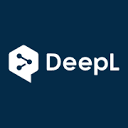VSCode通过内置Git集成和差异视图实现代码更改可视化,首先利用SCM面板查看文件修改,点击文件打开并排或内联diff视图,绿色新增、红色删除、蓝色/黄色修改;支持暂存与未暂存更改对比,可通过资源管理器、右键菜单或命令面板比较任意分支、提交;结合GitLens扩展可增强行内blame、提交历史图形化、滚动条热力图等功能,提升代码演变分析效率;处理合并冲突时,VSCode自动启用三向合并编辑器,左侧显示当前分支变更,右侧为 incoming 变更,底部为合并结果,通过颜色高亮差异,辅助手动整合代码,确保合并准确性。
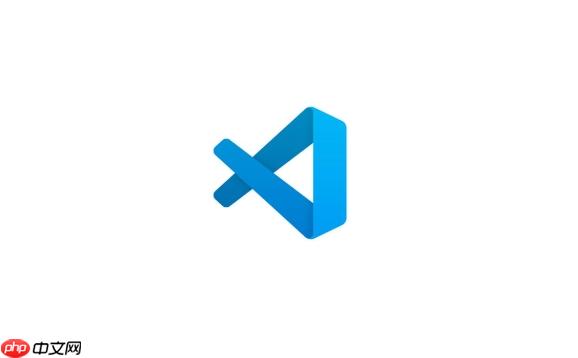
VSCode在可视化代码更改历史方面做得相当出色,它主要通过内置的Git集成和直观的差异(diff)视图来实现这一点。当你对文件进行修改后,VSCode会立即识别这些变动,并通过侧边栏的源代码管理(SCM)视图,以及文件本身的行号旁边的颜色标记,清晰地展现出哪些行被添加、删除或修改了。更进一步,当你打开一个修改过的文件时,它能提供一个并排(side-by-side)或内联(inline)的差异对比视图,用不同的颜色高亮显示新旧内容,让你一目了然地看到代码的变化细节。
解决方案
要在VSCode中可视化代码更改历史,最核心的步骤是利用其内置的源代码管理功能。首先,确保你的项目已经初始化了Git仓库。
-
查看未暂存的更改: 在VSCode的左侧活动栏中点击“源代码管理”图标(通常是一个分叉的图标)。这里会列出所有自上次提交以来发生变化的文件。点击任何一个文件,VSCode就会自动打开一个差异视图。这个视图通常是并排的,左侧显示文件修改前的状态(通常是HEAD或已暂存的版本),右侧显示你当前工作区中的修改。绿色表示新增行,红色表示删除行,蓝色或黄色(取决于主题)表示修改行。
-
比较已暂存与未暂存的更改: 如果你已经暂存(Staged)了一些更改,但工作区还有未暂存的改动,你可以在“源代码管理”视图中,在“已暂存的更改”和“更改”两个部分分别查看。点击“已暂存的更改”下的文件,会显示已暂存版本与上次提交版本之间的差异;点击“更改”下的文件,则显示当前工作区版本与已暂存版本(或上次提交版本,如果没有暂存)之间的差异。
-
比较任意两个文件或分支/提交:
- 从资源管理器比较: 在资源管理器中,选中第一个文件,按住
Ctrl
(Windows/Linux)或
Cmd
(macOS),再选中第二个文件。右键点击其中一个文件,选择“比较已选内容”。
- 比较当前文件与历史版本: 在打开的文件中,右键点击编辑器,选择“比较当前文件与…”,然后你可以选择与暂存版本、上次提交版本,甚至是某个特定的提交哈希值进行比较。这对于追溯某个特定改动的来源非常有用。
- 通过命令面板:
Ctrl+Shift+P
(或
Cmd+Shift+P
) 打开命令面板,输入
Git: Open Changes
或
Git: Compare
等命令,可以更灵活地选择要比较的引用(分支、标签、提交)。
- 从资源管理器比较: 在资源管理器中,选中第一个文件,按住
-
内联差异视图: 在并排差异视图中,你也可以切换到内联差异视图(通常在右上角有切换按钮),这样修改会在同一文件中以高亮形式显示,适合屏幕空间有限或者只想快速浏览修改的场景。
这些内置功能为日常开发提供了足够强大的版本对比能力,让我能迅速定位问题或理解代码演变。
如何利用VSCode内置的源文件控制功能进行高效的代码版本对比?
VSCode的源代码管理(SCM)面板,也就是那个侧边栏的“分叉”图标,是进行代码版本对比的核心枢纽。我个人觉得,熟练运用这个面板,能让你的开发效率提升一大截。
首先,它就像一个实时的代码变动仪表盘。你对文件做的任何修改,无论增删改,都会立刻被Git检测到,并呈现在SCM面板的“更改”列表中。点击列表中的文件,VSCode会迅速为你打开一个直观的差异视图。这个视图通常是并排的,左侧是文件修改前的状态(通常是最近一次提交的版本),右侧是你当前工作区的最新修改。新增的行会用绿色背景标示,删除的行是红色,而修改的行则会用蓝色或黄色(取决于你的主题配置)高亮显示具体变动的部分。这种颜色编码一目了然,我一眼就能看出哪里动了,动了什么。
更进一步,如果你已经将部分修改暂存(Staged)了,SCM面板会把它们归类到“已暂存的更改”区域。这时候,点击“已暂存的更改”下的文件,你看到的是已暂存版本和上次提交版本之间的差异。而点击“更改”下的文件,你看到的是当前工作区版本与已暂存版本(如果存在)或上次提交版本(如果未暂存)之间的差异。这种区分对于细致地审查即将提交的代码非常关键,能帮助我确保提交内容的准确性。
此外,SCM面板还提供了几个快捷操作,例如“丢弃更改”可以让你快速撤销对某个文件的所有修改,回到上次提交的状态。这在我不小心改错了或者想重新开始时非常方便。我还会经常用到顶部工具栏的“…”菜单,里面有“打开文件”或“比较文件”等选项,可以让我选择将当前文件与某个特定的分支、标签或提交进行比较,这对于排查跨版本引入的bug或者理解某个特性是如何逐步演进的非常有帮助。
除了内置功能,有哪些VSCode扩展能进一步提升代码历史的可视化分析能力?
虽然VSCode内置的Git集成已经很强大,但要说到进一步提升代码历史的可视化分析能力,那就不得不提GitLens这个扩展了。对我来说,GitLens简直是神器,它把VSCode的Git体验提升到了一个全新的层次。
GitLens最让我离不开的功能之一是它的行内Git blame。当你打开一个文件时,每一行的末尾都会显示是谁在什么时候修改了这行代码。鼠标悬停在上面,会弹出一个详细的浮窗,显示完整的提交信息、作者、时间,甚至是该次提交的所有文件更改。这对于我快速理解一段代码的来龙去脉,或者在代码出现问题时找到相关负责人,简直是太高效了。我不再需要手动去查Git日志,信息就在我眼前。
其次是它的历史视图。GitLens在SCM面板下会新增一个“Git History”视图,在这里你可以看到当前文件的完整提交历史,或者整个仓库的提交历史。它以一种非常清晰、图形化的方式展示了提交链、分支合并等信息。我可以轻松地点击任何一个提交,查看该次提交所做的所有文件更改,甚至可以直接在GitLens提供的差异视图中对比任意两个提交。这比纯文本的
git log
命令要友好太多了。
再者,GitLens还提供了强大的比较功能。除了内置的比较功能,GitLens允许你更灵活地比较任意两个提交、分支、标签,甚至是工作区中的未保存文件与某个历史版本。例如,我可以右键点击一个文件,选择“GitLens: Compare with…”,然后选择“Previous Revision”或者“Any Revision…”,这让我在追溯bug或者理解功能迭代时有了极大的自由度。
还有一些小细节,比如它可以在编辑器顶部显示当前文件的最新提交信息,或者通过鼠标悬停在滚动条上显示代码热力图,用颜色深浅来表示代码的修改频率和时间。这些看似微小的功能,累积起来就构成了非常强大的代码洞察力。可以说,没有GitLens,我的VSCode体验会大打折扣。
在VSCode中处理代码合并冲突时,版本对比工具扮演了怎样的角色?
在处理代码合并冲突(Merge Conflict)时,VSCode的版本对比工具扮演了一个至关重要的角色,它几乎是解决冲突不可或缺的利器。当Git无法自动合并两个分支的更改时,它会将冲突标记出来,而VSCode则提供了一个非常直观且强大的三方合并编辑器(3-way Merge Editor)来帮助我们手动解决这些问题。
一旦发生合并冲突,VSCode的SCM面板会显示冲突的文件,并在编辑器中打开该文件时,你会看到特殊的冲突标记(
<<<<<<<
,
=======
,
>>>>>>>
)。但更重要的是,VSCode会自动启动一个专门的合并视图。这个视图通常会分成几个区域:
- 左侧(Current Changes): 显示你当前分支(或者说,你正在合并到的目标分支)的冲突代码。
- 右侧(Incoming Changes): 显示你正在合并的那个分支(源分支)的冲突代码。
- 底部(Result): 这是最终的合并结果区域,你在这里编辑并决定最终保留哪些代码。
在这三个区域的顶部,VSCode会提供几个按钮,比如“接受当前更改”、“接受传入更改”、“接受两者”等。这些按钮让我可以快速选择保留哪个版本的代码。但很多时候,冲突并不能简单地“接受全部”,而是需要我手动地将两个版本的代码进行整合。
这时,版本对比工具的强大就体现出来了。在三方合并编辑器中,左右两侧的“Current Changes”和“Incoming Changes”区域,本质上就是两个并排的差异视图。VSCode会用颜色高亮显示两个版本之间的差异,绿色表示新增,红色表示删除,蓝色/黄色表示修改。这让我能够清晰地看到:
- 我自己的分支对这部分代码做了什么修改。
- 另一个分支对这部分代码做了什么修改。
通过对比这两个视图,我能更好地理解冲突的本质,判断哪些代码是应该保留的,哪些是应该修改或删除的。我可以在“Result”区域直接编辑代码,也可以点击左右两侧的“接受更改”按钮,将特定区域的代码拉入结果区,然后再进行精细的调整。
例如,如果两个分支都修改了同一行代码,但修改的意图不同,我可以通过对比视图理解两个修改的上下文,然后手动在结果区编写一个既包含我方逻辑又包含对方逻辑的新代码。如果没有这种直观的差异对比,我可能需要反复切换文件,甚至手动去
git diff
,那会非常痛苦且容易出错。所以,VSCode的合并冲突解决工具,特别是其内置的版本对比能力,是确保代码合并顺利进行、避免引入新bug的关键。
vscode linux git windows 编码 工具 mac macos 资源管理器 win cos history git windows vscode macos linux 源代码管理 bug